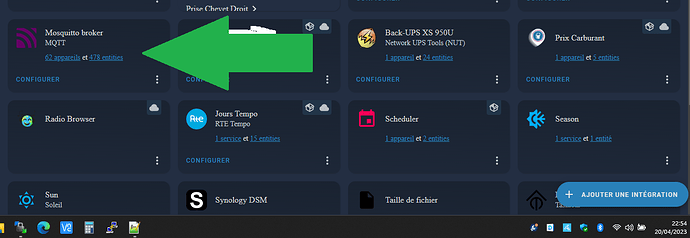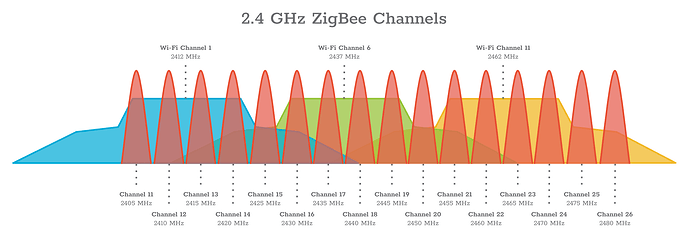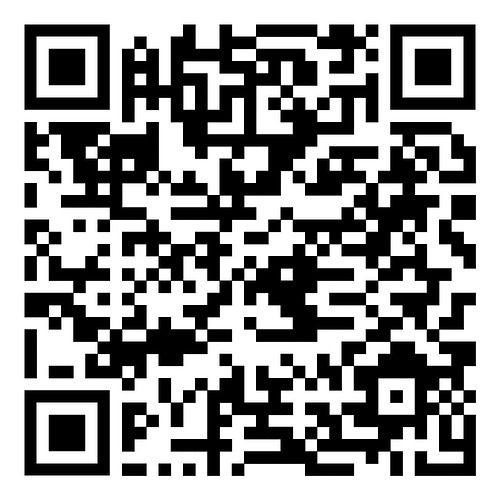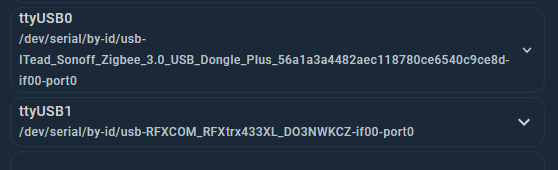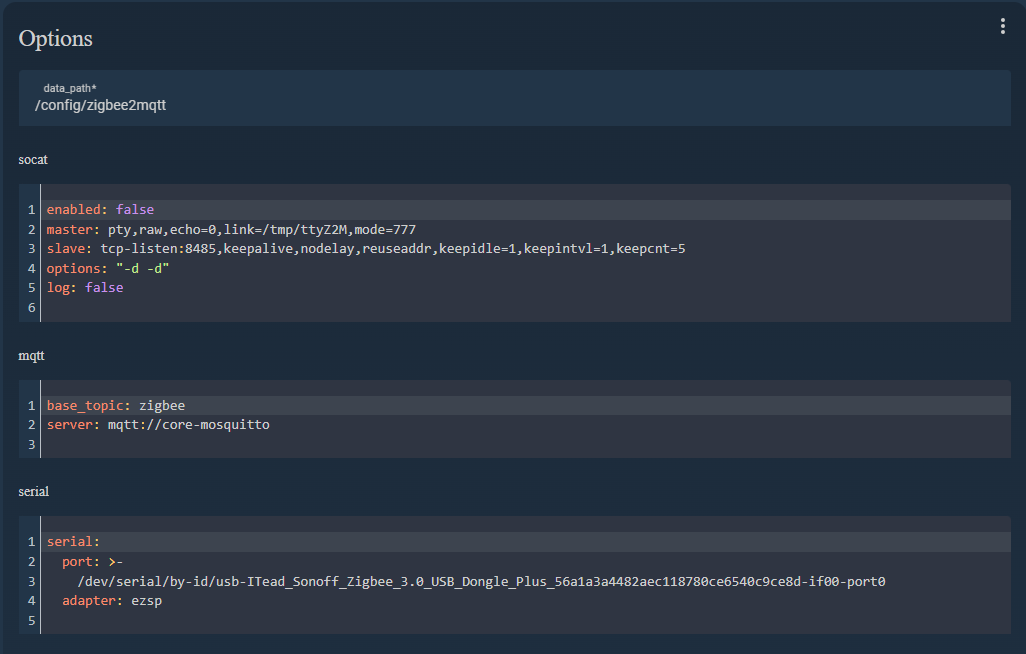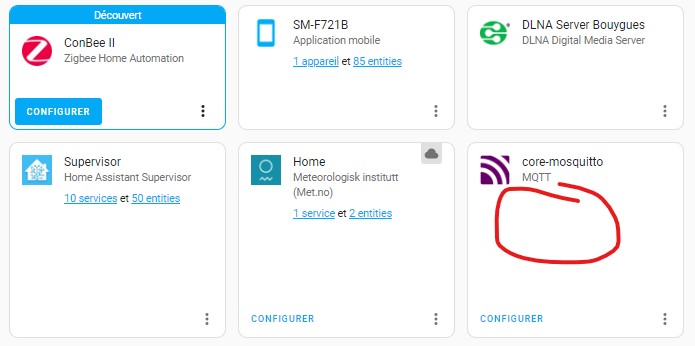Hello
Comme on voit de nouveaux membres chaque jour et que beaucoup ont des soucis pour installer zigbee2mqtt et le broker , j’ai de ce fait procédé a une installation sur VM et en ai profité pour faire des GIF pour vous aider.
En images
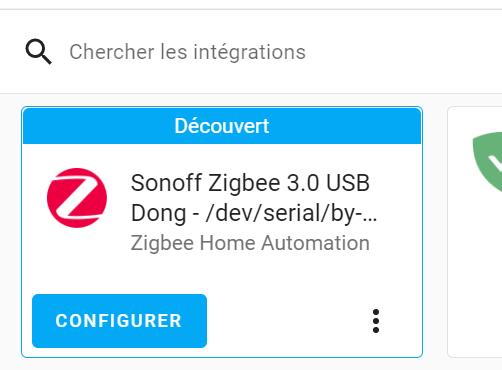
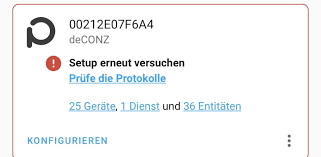
Etape 1 , crée un user
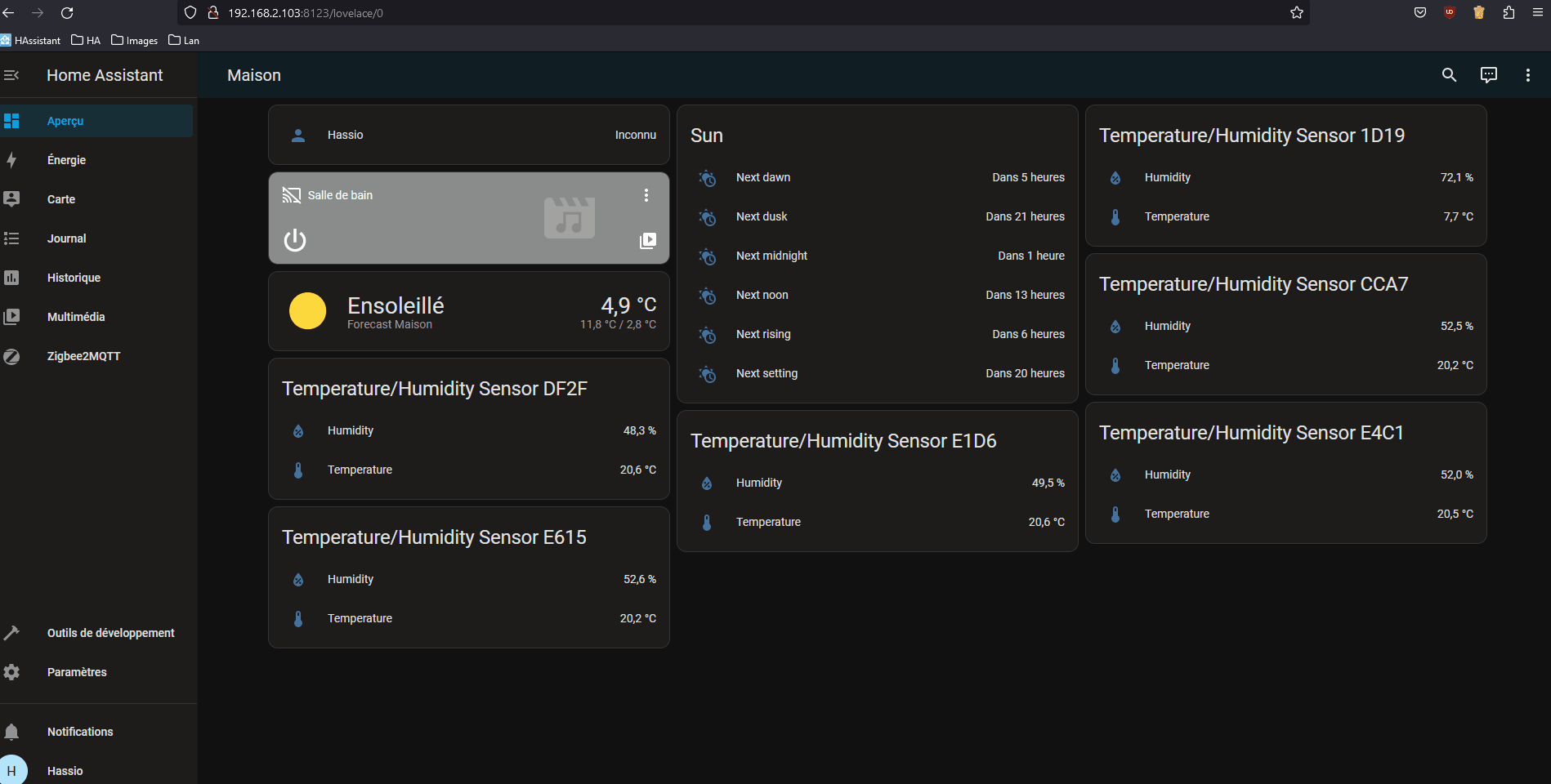
Etape 2 , installé zigbee2mqtt
Lien a inséré :
https://github.com/zigbee2mqtt/hassio-zigbee2mqtt
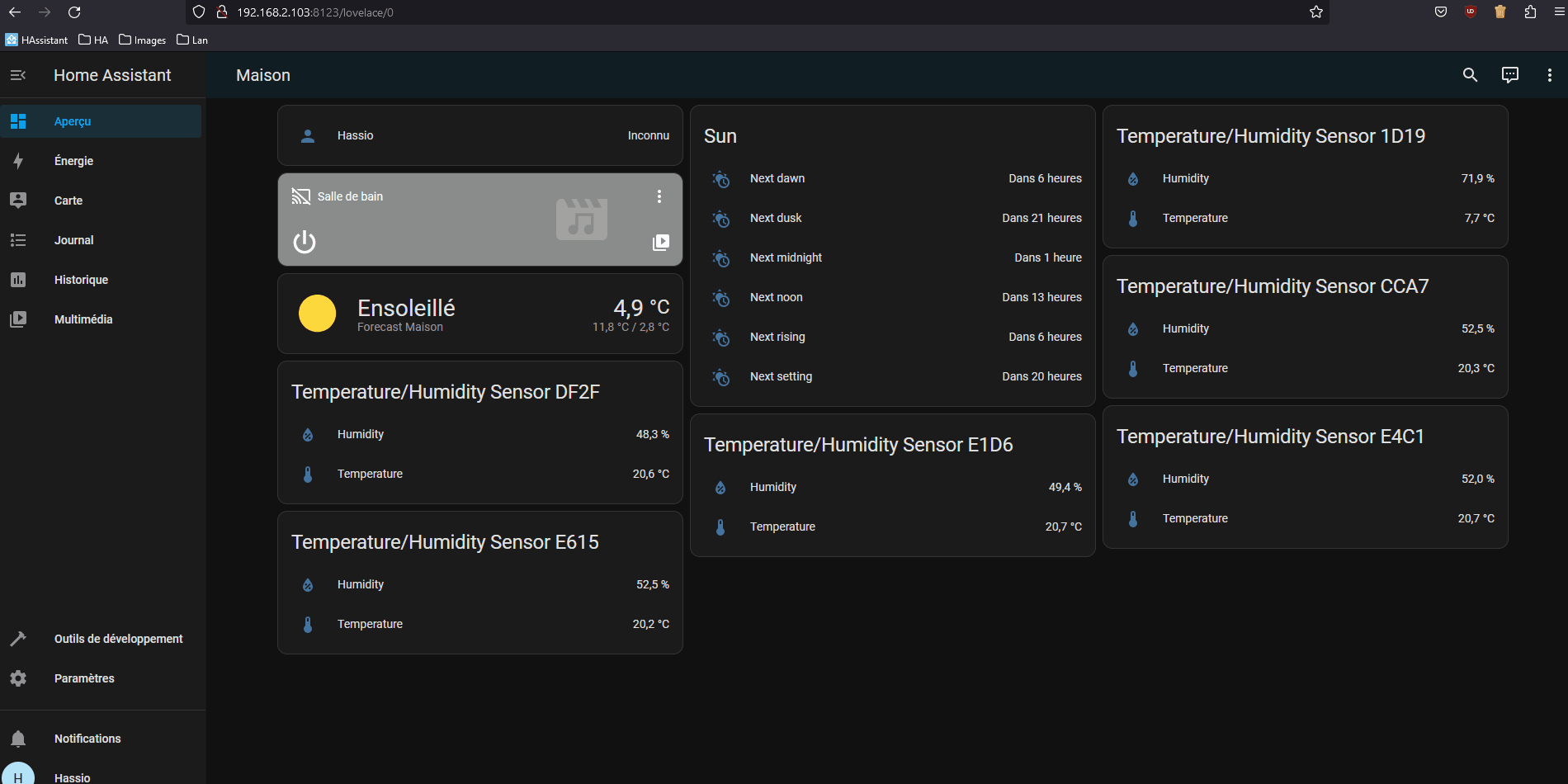
Etape 3, installé le broker mosquitto
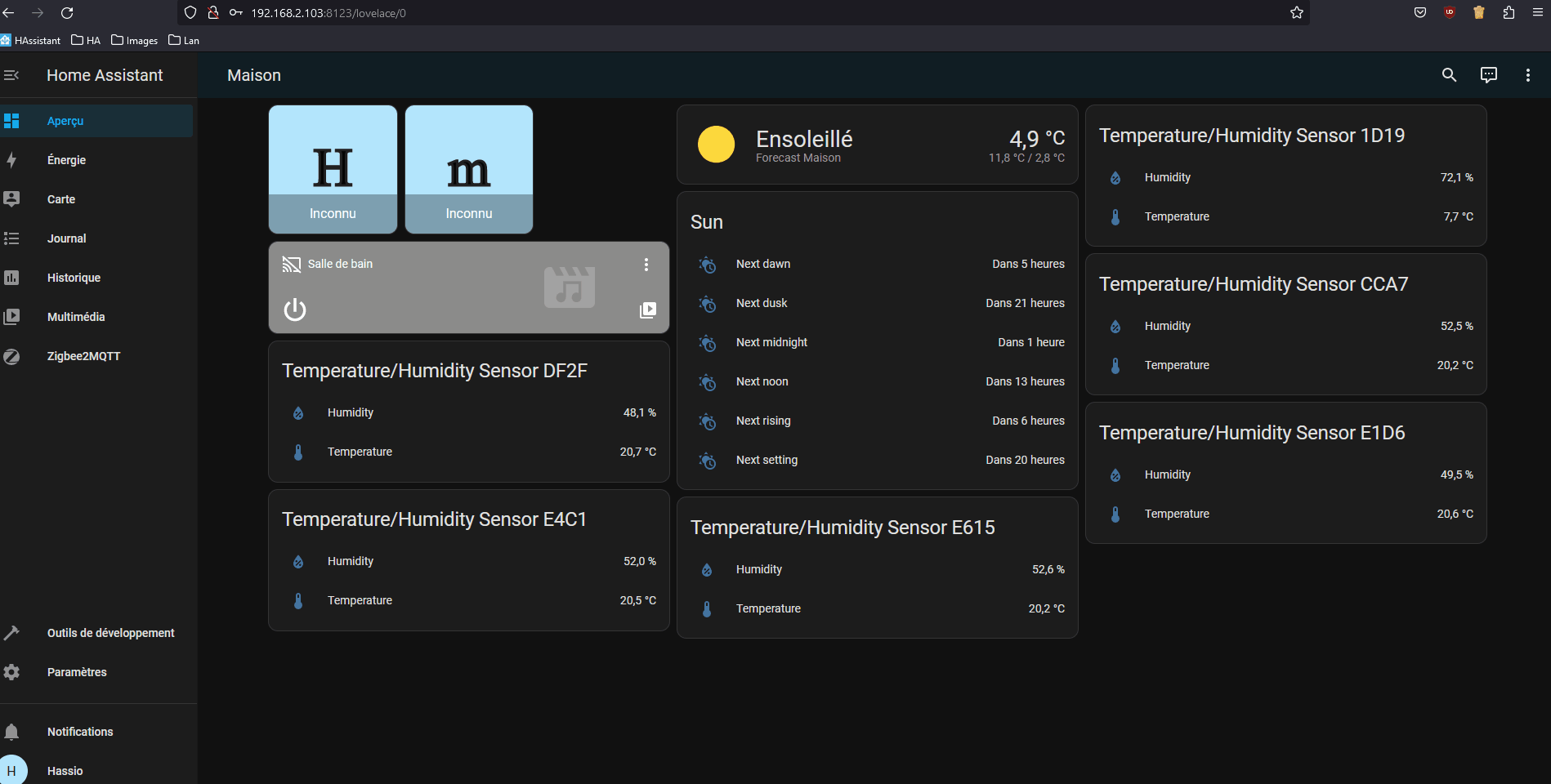
Voilà, les installations sont finies, on passe aux configurations.
Aller dans le broker mosquitto est ajouté ceci dans la partie login.
PS:
@WarC0zes , m’as rappelé que la création d’un user n’est plus obligatoire.
La connection se fera tout seul entre les deux !
Si par contre vous avez un souci alors employé la création d’un user
Cela représente l’utilsateur qu’on créé au debut
- username: mqtt
password: mqtt
Cliquer sur enregistré , voilà le broker est fini pour sa config .
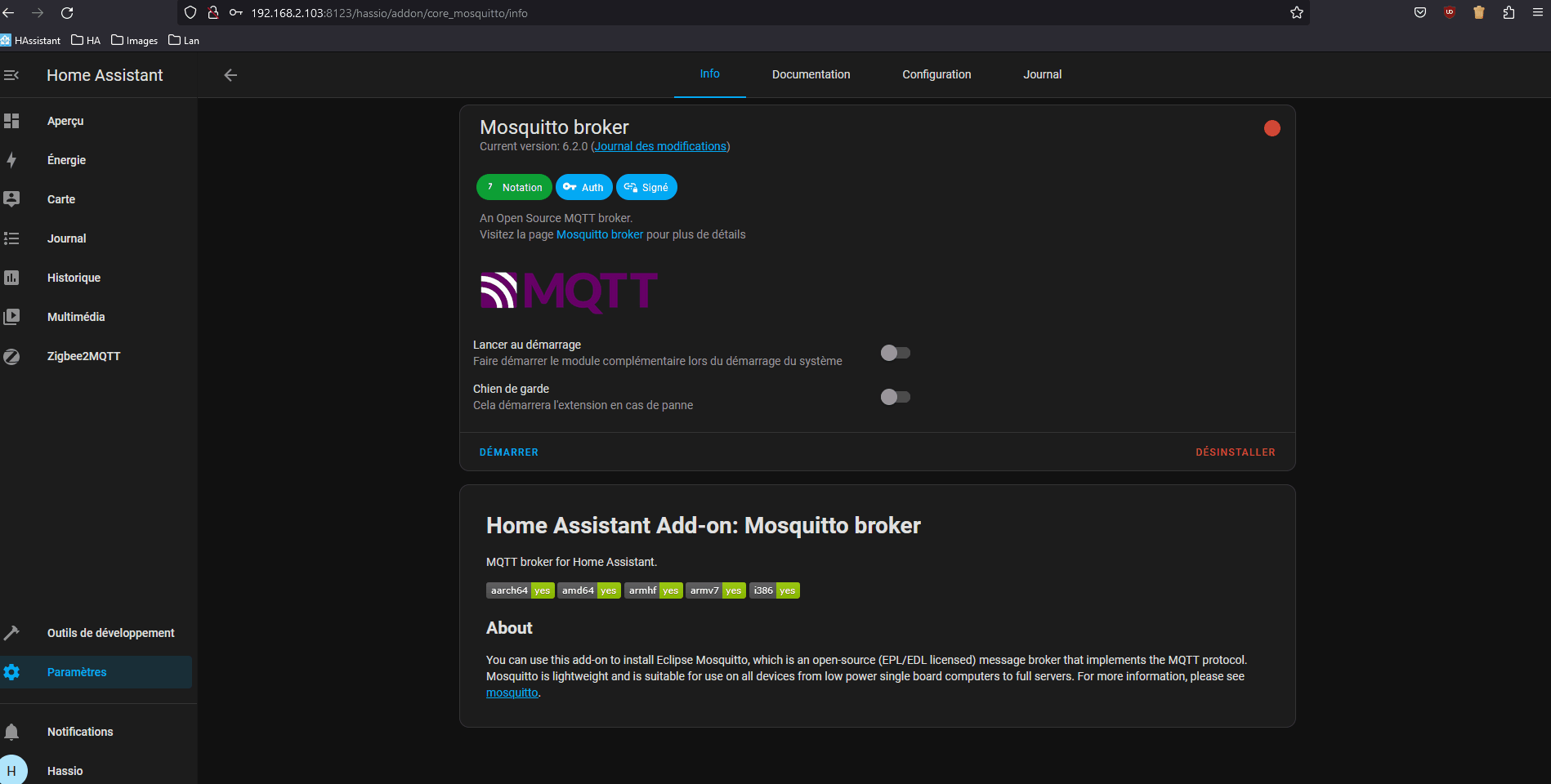
ensuite, on va dans zigbee2mqtt pour sa configuration
Aller dans sa configuration ( aussi ) ![]()
dans la partie mqtt
base_topic: zigbee2mqtt
server: mqtt://core-mosquitto
user: mqtt
password: mqtt
Dans la partie
Sérial ( la faite attention au modéle de cle que vous avez )
Moi j’ai une sonoff version P donc je dois mettre ceci
serial:
port: >-
/dev/serial/by-id/usb-Silicon_Labs_Sonoff_Zigbee_3.0_USB_Dongle_Plus_0001-if00-port0
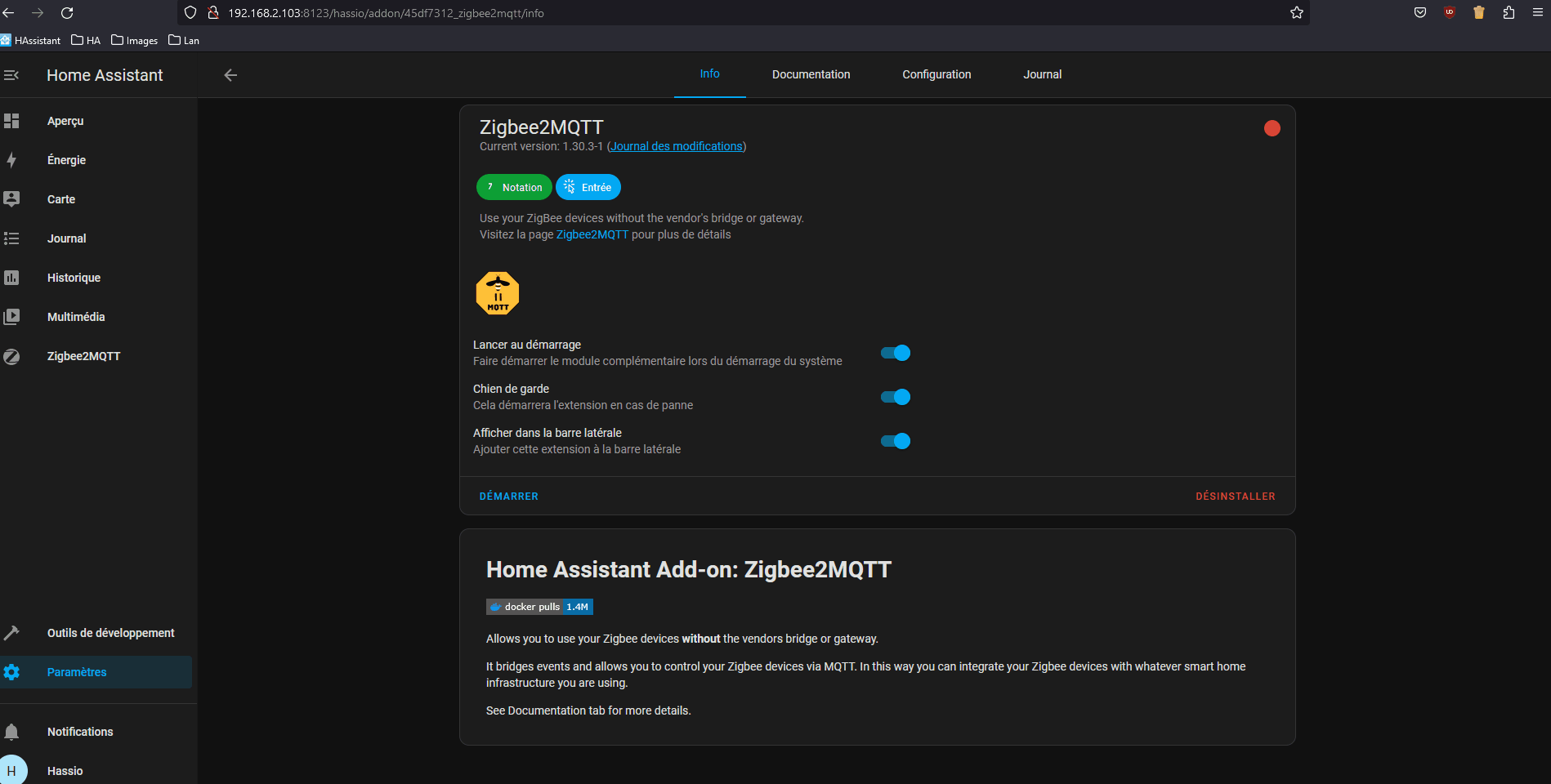
Voilà vous avez fini
Si tout se passe bien HA devrais détecté un broker
Pour ce qui on besoin d’aide pour trouvé le chemin de la clé
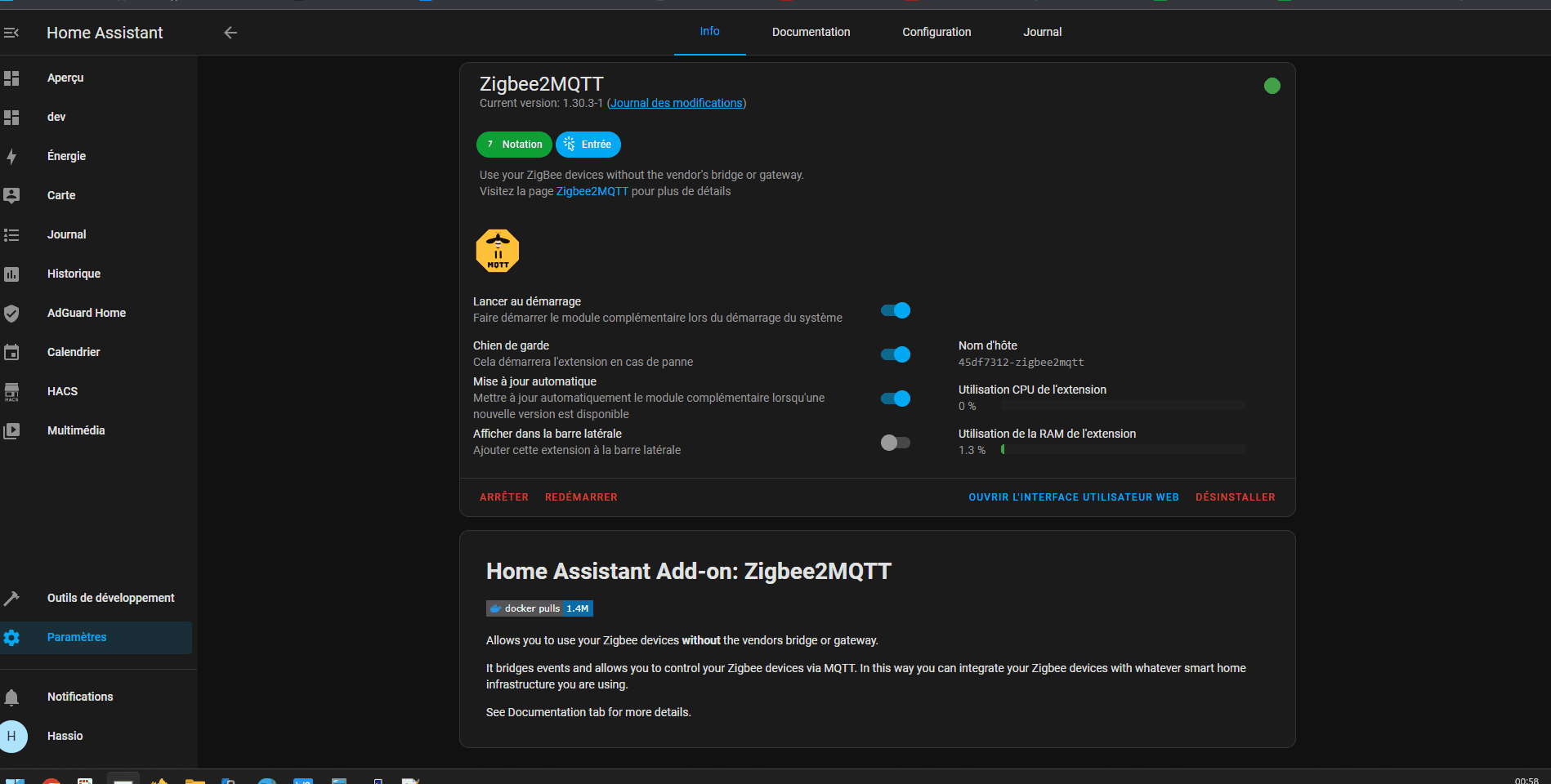
Edit : 21/04/2023
les exemples de configuration pour les clé Zigbee sont a écrire en mode YAML ( les 3 points , modifier en tant que yaml ).
Les informations pour une conbee II sont ( prêté attention à ajouté adapter )
serial:
port: >-
/dev/serial/by-id/usb-dresden_elektronik_ingenieurtechnik_GmbH_ConBee_II_DE2234130-if00
adapter: deconz
Pour la conbee III:
serial:
port: >-
/dev/serial/by-id/usb-dresden_elektronik_ConBee_III_xxxxxxxxxx-if00-port0
adapter: deconz
baudrate: 115200
Pour la Sonoff VERSION E ( Remplacer 20XXXXXXXX-if00 ) par le numéro de votre propre clé
serial:
port: >-
/dev/serial/by-id/usb-ITEAD_SONOFF_Zigbee_3.0_USB_Dongle_Plus_V2_20XXXXXXXXX-if00
adapter: ezsp
Depuis Zigbee2MQTT 1.37.0, un nouveau pilote ( Ember ) pour la VERSION E est utiliser et recommander. Il faut flasher la clé en firmware 7.4.3 minimum et utiliser adapter: ember.
serial:
port: >-
/dev/serial/by-id/usb-ITEAD_SONOFF_Zigbee_3.0_USB_Dongle_Plus_V2_20XXXXXXXXX-if00
adapter: ember
Pour la Skyconnect :
serial:
port: >-
/dev/serial/by-id/usb-Nabu_Casa_SkyConnect_v1.0_XXXXXXXXXXXXXXXXXXXXXXX-if00-port0
adapter: ember
Depuis Zigbee2MQTT 1.37.0, un nouveau pilote ( Ember ) pour la Skyconnect est utiliser et recommander. Il faut flasher la clé en firmware 7.4.3 minimum et utiliser adapter: ember.
Clé zigate:
serial:
port: >-
/dev/serial/by-id/usb-FTDI_ZiGate_ZIGATE+-if00-port0
adapter: zigate
Quand vous avez configurer Zigbee2mqtt par le UI et lancer pour la première fois. Zigbee2mqtt vous créera un fichier configuration.yaml dans le dossier /config/zigbee2mqtt/ .
Si Zigbee2mqtt n’a pas démarrer la première fois a cause d’une mauvaise configuration, ne modifier plus les paramètres du UI. Faut modifier, directement dans le fichier configuration.yaml du dossier
/zigbee2mqtt/, sinon les paramètres seront pas enregistrer si vous les faite par le UI.
Sinon, la solution est de supprimer le fichier configuration.yaml du dossier /zigbee2mqtt/.
Puis reconfigurer par le UI Zigbee2mqtt et lancer le.
Liens Utile :
Interférence Wifi Zigbee USB
En image pour vous aider à choisir le meilleur Canal/Channel pour zigbee et évité des interférences.
En bleu le wifi
En rouge le Zigbee
Par défaut le zigbee est sur le canal 11, ce qui peut provoquer des interférences avec votre wifi si vous êtes sur le canal 1 par exemple ( ou celui de vos voisins )
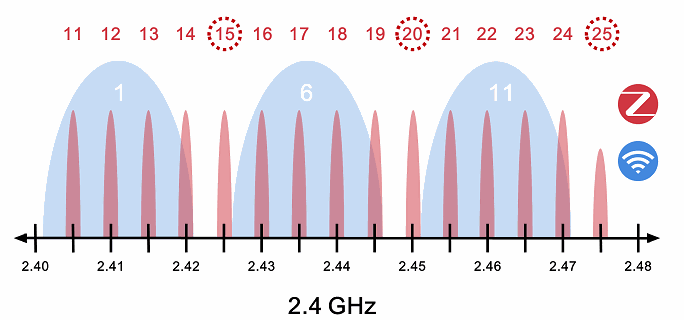
Les canaux conseillé son le 15 / 20 / 25 et aussi le 26 , mais attention sachez que certain devices de zigbee ne seront pas compatible avec certain canal de zigbee ( rare , mais cela peut arriver )
Pour vous aider à trouver le meilleur signal pour votre zigbee et évite des interférences avec votre wifi, je vous conseille de vous servir de Wifi Analyzer que l’on trouve sur le google play (gratuit)
Google Play
Wifi Analyzer
ou scanner ce QR code